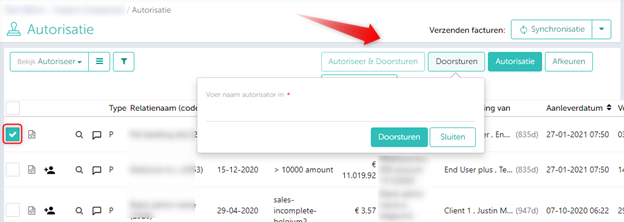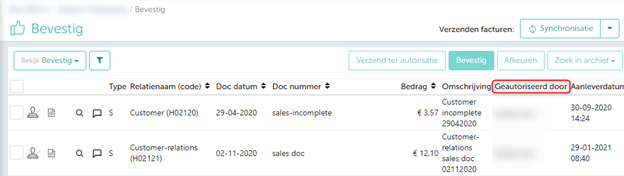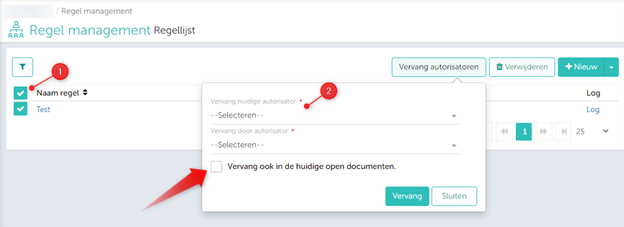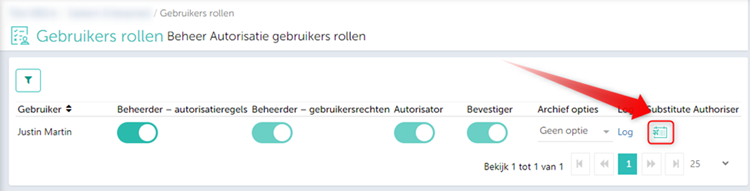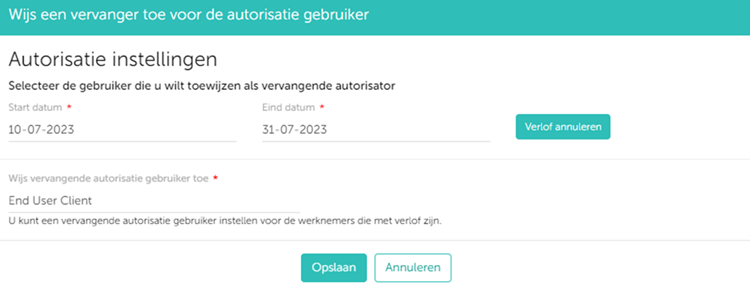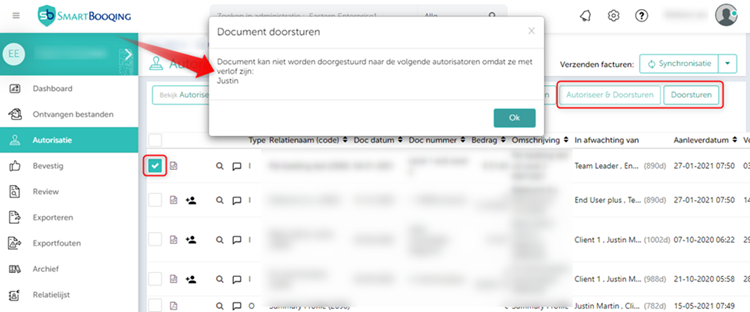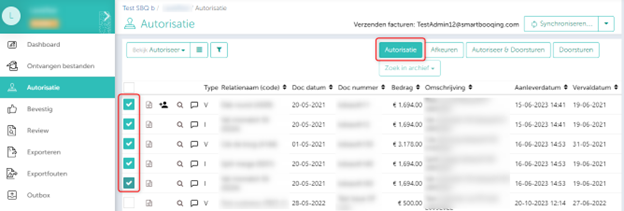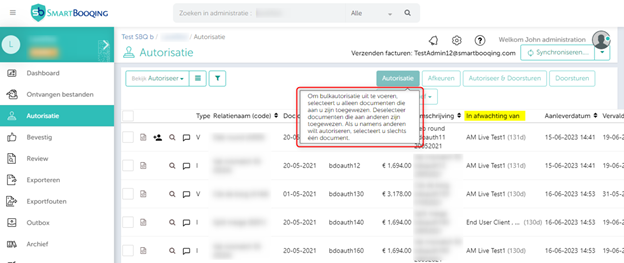- Doorsturen van documenten naar autorisator
- Archief Instellingen
- De knop ‘Vervang autorisatoren’
- Wijzigingen in de toezending van autorisatiedocumenten aan een plaatsvervangende autorisator
- Bulk-autorisatie van documenten
Doorsturen van documenten naar autorisator
Gebruikers hebben de optie om documenten die in afwachting zijn van autorisatie door te sturen naar andere autorisatoren. De gebruiker kan de documenten selecteren en kiezen uit een van de onderstaande opties:
Optie 1: Autoriseer & Doorsturen
Zoals de naam al doet vermoeden, kan de gebruiker de documenten zelf autoriseren en vervolgens doorsturen naar een andere gebruiker. De enige voorwaarde hierbij is dat het betreffende document aan deze eerste gebruiker moet zijn toegewezen via de autorisatieregels of door een andere gebruiker zodat de knop ‘Autoriseren & Doorsturen’ is ingeschakeld.
De gebruikers kan eenvoudig de naam van de andere autorisator typen waarnaar het document moet worden doorgestuurd.
Optie 2: Doorsturen
Hiermee kan het geselecteerde document worden doorgestuurd naar een andere autorisator. Deze optie is niet afhankelijk van autorisatieregels. Ook als het document niet is toegewezen aan autorisator A, kan deze het toch doorsturen naar een van de mede autorisatoren mits deze over voldoende rechten beschikt.
We hebben ook verbeteringen aangebracht op de pagina ‘Bevestig’ om effectiever te kunnen werken. Gebruikers kunnen op deze pagina de naam van de autorisator zien.
Archief Instellingen
Met deze instellingen kan de ‘Beheerder autorisatieregels’ de zichtbaarheid controleren ten behoeve van de eindgebruikers in de administratie.
De ‘beheerder autorisatieregels’ kan één van de drie opties voor de betreffende gebruiker selecteren.
De opties:
- Geen optie: Geen wijzigingen in de standard archiefinstelling voor de gebruiker.
- Toon mijn documenten: De gebruiker ziet alleen de documenten die hij heft geautoriseerd; bevestigd; die aan hem zijn toegewezen of door hem zijn geüpload.
- Toon alle documenten: De gebruiker kan alle documenten in het archief bekijken.
Als een eindgebruiker bijvoorbeeld de rol van indiener heeft in Smartbooqing, is het archiefgedeelte niet zichtbaar voor hem.
Als de autorisatieregelbeheerder echter ‘Toon mijn documenten’ of ‘Toon alle documenten’ selecteert voor deze eindgebruiker dan is het archiefweergave voor hem zichtbaar.
De knop ‘Vervang autorisatoren’
Deze nieuwe knop is toegevoegd in het menu Regelmanagement in onze autorisatiemodule.
Hiermee kunnen regelmanagers autorisatiegebruikers vervangen binnen alle geselecteerde autorisatieregels.
Hoe werkt dit?
- Selecteer de autorisatieregel waarvoor je de autorisator wilt vervangen. Je kunt er meerdere tegelijk selecteren.
- Selecteer de huidige autorisator en in het volgende veld selecteer je de vervangende autorisator.
- Klik op ‘vervang’.
Opmerking: Als je het vakje aanvinkt kun je de autorisator vervangen voor de documenten die nog openstaan in de autorisatiepagina.
Enkele punten om rekening mee te houden:
- Deze functie kan alleen toegepast worden door ‘Regelmanagers’.
- Als het aantal regels waarvoor de Autorisator wordt gewijzigd, meer dan 10 is, vindt dit proces op de achtergrond plaats. De regelbeheerder die deze wijzigingen heeft aangebracht, ontvangt een e-mail wanneer deze wijzigingen zijn aangebracht.
- Als de geselecteerde autorisatieregels minder zijn dan 10, wordt het succesbericht op het scherm weergegeven.
- De autorisator die wordt vervangen, moet wel toegewezen zijn aan de autorisatieregel. Alleen dan is de naam zichtbaar in het eerste veld van het vervolgkeuzemenu
Wijzigingen in de toezending van autorisatiedocumenten aan een plaatsvervangende autorisator
Gebruikers kunnen geen documenten meer doorsturen naar autorisatoren waarvoor een vervangende autorisator is ingesteld, wat betekent dat hun verlof/afwezigheid is gedefinieerd in onze sectie ‘Gebruikersrollen’.
Als voorbeeld: Zie hieronder gebruiker ‘Justin Martin’ die een autorisator is in onze autorisatiemodule en een vervangende autorisatie als volgt heeft ingesteld,
Ons systeem leest dat Justin van 10 juli tot 31 juli geen documenten kan autoriseren en daarom moeten alle documenten die aan hem zijn toegewezen gaan naar de gebruiker met de naam ‘End User Client’
Aangezien deze tijdlijn (10 juli tot 31 juli) is vastgelegd, staat ons systeem niet toe dat nieuwe documenten worden doorgestuurd naar Justin Martin. Als een andere gebruiker probeert deze documenten door te sturen aan ‘Justin Martin’, wordt het volgende bericht weergegeven:
Bulk-autorisatie van documenten
Gebruikers kunnen meerdere documenten tegelijk autoriseren die aan hun zijn toegewezen via de autorisatieregels of die via het systeem aan hen zijn doorgestuurd. Selecteer de gewenste documenten en klik op autoriseren.
Als een ‘beheerder autorisatieregels’ namens een ander documenten wil autoriseren (documenten die niet direct aan hem/haar zijn toegewezen), dan kan er slechts één document per keer worden geautoriseerd.
In de tooltip vindt u deze informatie, zie hieronder: